Autocorrectie vanaf nu overal toepasbaar
Wellicht kent u de autocorrectie-functie van Word, dit is een handige functie waarmee u grammatica- en spelfouten kunt corrigeren. Er is nu ook een gratis programma beschikbaar die dit op uw hele computer toepast. Op bijvoorbeeld uw browser, email en digitale formulieren. Met PhraseExpress is het maken van typefouten verleden tijd. Met het gratis programma PhraseExpress bespaart u een hoop tijd doordat deze functie automatisch typefouten corrigeert. Iedereen heeft weleens barbecue of accommodatie verkeerd geschreven, dit wordt vanaf nu door PhraseExpress automatisch verbeterd binnen én buiten Word. Het programma verbetert typefouten zo snel dat u er waarschijnlijk niet eens erg in heeft dat het is verbeterd.Aan de slag
U kunt het programma downloaden vanaf phraseexpress.com. PhraseExpress werkt tegenwoordig ook goed samen met Windows 7.
Verder wordt er nog gevraagd of u het programma in een netwerk wilt gebruiken. Deze functie kunt u het beste uitschakelen. Met deze functie wordt gevraagd of u PhraseExpress in het lokale netwerk gaat toepassen. Aangezien dit een vrij ingewikkeld proces is, op de manier hoe het programma dan moet configureren, kunt u het beste een andere variant van het programma downloaden. In een later gedeelte leg ik u uit wat u hiervoor moet doen.
Nederlandse Woordenlijst
Hoewel het programma in het engels geschreven is, is er ook een Nederlandse woordenlijst beschikbaar. Deze is van dezelfde site verkrijgbaar onder het kopje "Phrase Files" en vervolgens "AutoCorrect Dutch". Deze lijst bevat de 1200 meest verkeerd geschreven woorden van de Nederlandse taal.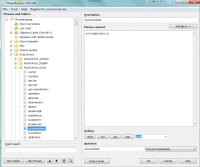
- Download dit bestand en sla het op een tijdelijke snelle locatie op, bijvoorbeeld direct onder "Mijn Documenten"
- Vervolgens opent u vanuit het systeemvak PhraseExpress en klikt u op "Setting"
- Daarna gaat u door naar de map "AutoCorrect" en klikt u links bovenin op "File"
- Vervolgens op "Import" en "Import Phrase File"
- Zoek het bestand op dat u reeds hebt gedownload en klik op Openen.
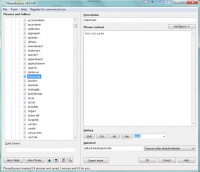
Toevoegen van woorden
Het toevoegen van woorden die nog niet in de lijst stonden is vrij simpel. U klikt met uw muis de map Autocorrect_Dutch aan en vervolgens klikt u linksonderin op "New Phrase". Hierna voert u de correctie spelling van het woord in onder het kopje "Description". Onder het kopje "Autotext" schrijft u het woord zoals u die regelmatig fout spelde.Een simpel voorbeeld: In plaats van balustrade schrijft u ballustrade of baalustrade. Om deze typefout vanaf nu te voorkomen vult u onder het kopje Autotext het foutgetypte woord in gevolgd door het teken | (toetsencombinatie SHIFT +) en daarna nog een manier waarop u het woord verkeerd schrijft. Onder Hotkey hoeft u overigens niks in te vullen.
De manier van corrigeren
Het kan zo nu en dan voorkomen dat u een woord met opzet verkeerd wilt spellen, bijvoorbeeld zoals hierboven het spellen van baalustrade. U wilt dan niet dat het programma het direct verbetert en kunt dus dan kiezen uit 4 verschillende manieren van verbeteren.| Execute Immediately | Wanneer u het woord heeft getypt wordt die direct verbeterd |
| Execute after default delimeter | Met deze optie wordt de actie ondernomen na een onderscheidingsteken |
| Execute after manual confirmation | Na handmatige toestemming wordt het woord verbeterd |
| Expert Mode | Deze optie vraagt veel programmeerbare kennis van u en wordt dus afgeraden te gebruiken |
Korte zinnen onthouden
PhraseExpress onthoudt uit zichzelf veel gebruikte zinnen langer dan 15 karakters. Dit is alleen wel een standaard instelling van het programma, dit kunt u zelf dus dan ook aanpassen. Dit doet u simpelweg door op Tools en vervolgens op Settings te klikken. Vervolgens navigeert u door naar Behavior en daar verandert u het getal bij de optie "Minimum input savings for full-sentence text predictions".Gebruiken met meerdere computers
Natuurlijk kunt u op elke computer een aparte lijst maken, maar dit brengt veel werk met zich mee door telkens de woordenlijst te importeren en te exporteren. Daarom heeft PhraseExpress ook een versie uitgebracht die u op een extern apparaat, bijvoorbeeld een harde schijf of usb-stick, kunt installeren. Vervolgens pakt u de bestanden uit het zip document en plaatst u deze op het externe apparaat.Gebruik met Word
Wellicht had u al een bestaande woordenlijst in Word opgebouwd, ook deze kunt importeren in PhraseExpress door simpelweg te navigeren naar "File", "Import"en vervolgens "Import MS Word Autocorrect entries". Vervolgens worden u twee vragen gesteld die u met ja dient te beantwoorden. Om eventuele problemen te voorkomen wordt de Autocorrect functie van Word uitgeschakeld.© 2012 - 2024 Deferment, het auteursrecht van dit artikel ligt bij de infoteur. Zonder toestemming is vermenigvuldiging verboden. Per 2021 gaat InfoNu verder als archief, artikelen worden nog maar beperkt geactualiseerd.
 Met AutoCorrectie sneller, beter en foutloos tekstverwerkenVeel tekstprogramma's hebben de funcie "AutoCorrectie". Daar kunt u tevens woorden in opslaan die u per ongeluk vaak fou…
Met AutoCorrectie sneller, beter en foutloos tekstverwerkenVeel tekstprogramma's hebben de funcie "AutoCorrectie". Daar kunt u tevens woorden in opslaan die u per ongeluk vaak fou…
 Open Office 4 is veel meer dan tekstverwerking en gratisOpen Office 4 is gratis, apache open office 4.1.7 is eenvoudig te downloaden. Open Office is een uitstekend alternatief…
Open Office 4 is veel meer dan tekstverwerking en gratisOpen Office 4 is gratis, apache open office 4.1.7 is eenvoudig te downloaden. Open Office is een uitstekend alternatief…
 Verdienen aan typefoutenIndien u een internetadres foutief intypt krijgt u over het algemeen een foutmelding. Veelgemaakte typefouten van popula…
Verdienen aan typefoutenIndien u een internetadres foutief intypt krijgt u over het algemeen een foutmelding. Veelgemaakte typefouten van popula…
 Microsoft Word – Handigheidjes om tijd te besparen!Microsoft Word is één van de meest gebruikte tekstverwerkingsprogramma's ter wereld. Toch heeft Word meer functies dan d…
Microsoft Word – Handigheidjes om tijd te besparen!Microsoft Word is één van de meest gebruikte tekstverwerkingsprogramma's ter wereld. Toch heeft Word meer functies dan d…
Gerelateerde artikelen
Geheel eenvoudig een film ondertitelen!Heeft u online een film gekocht? Of heeft u een film gedownload? Dan is de kans groot dat een Nederlandse ondertiteling…
Bescherm uw laptop tegen diefstal!Wellicht één van de vervelendste situaties die u zich kunt bedenken. U komt na een dag hard werken thuis en u komt er ac…
Bronnen en referenties
- http://www.phraseexpress.com/download.htm
Deferment (3 artikelen)
Gepubliceerd: 18-04-2012
Rubriek: Pc en Internet
Subrubriek: Software
Bronnen en referenties: 1
Gepubliceerd: 18-04-2012
Rubriek: Pc en Internet
Subrubriek: Software
Bronnen en referenties: 1
Per 2021 gaat InfoNu verder als archief. Het grote aanbod van artikelen blijft beschikbaar maar er worden geen nieuwe artikelen meer gepubliceerd en nog maar beperkt geactualiseerd, daardoor kunnen artikelen op bepaalde punten verouderd zijn. Reacties plaatsen bij artikelen is niet meer mogelijk.